Introduktion
Att hantera och exportera e -postmeddelanden effektivt är avgörande för företag, tekniska proffs, och användare som hanterar stora volymer av Outlook -data. Data utvinning Kit för Outlook erbjuder en kraftfull lösning för sömlös automatisering med kommandoradsparametrar, Gör datautdrag snabbare, mer pålitlig, och optimerad för bulkoperationer.
Viktig: Förmågan att använda kommandoradsparametrar är exklusivt tillgängligt för innehavare av Företag och Tekniska licenser. Om du är en registrerad användare, Den här guiden hjälper dig att få ut det mesta av programvarans funktioner. Om du inte har registrerat dig än, Vi inbjuder dig att bli licensierad användare och låsa upp hela kraften i datauttagssats för Outlook. Med registrering, Du får tillgång till avancerade funktioner som möjliggör effektiv e -postutvinning, Automatiserad arbetsflödeshantering, och flexibla exportalternativ.
I denna artikel, Vi går igenom Viktiga kommandoradsfunktioner, Val av e -postformatering, felsökningstips, och bästa praxis för att optimera din PST -filexportprocess. Låt oss börja!
Kommandoradsautomation med datauttagssats för Outlook
Microsoft Outlook är ett kraftfullt verktyg för att hantera e -postmeddelanden, kontakter, och kalendrar. Emellertid, extrahera data från PST-filer effektivt kan vara utmanande. Om du behöver säkerhetskopiera e -postmeddelanden, migrera data, eller konvertera PST -filer till olika format, Datautvinningssats för Outlook ger en strömlinjeformad lösning via kommandoradsautomation.
Vad är PST -filer och varför exportera dem?
en Pst (Personligt förvaringsbord) Fil är en databas som används av Outlook för att lagra e -postmeddelanden, kalendrar, uppgifter, och kontakter. Medan PST -filer effektivt hanterar lokal e -postlagring, Användare behöver ofta extrahera data av olika skäl:
- E -post backup För att förhindra förlust av viktiga meddelanden.
- Migrering till en ny e -postklient eller tjänst.
- arkivering E -postmeddelanden för laglig, efterlevnad, eller affärsregister.
- Dataåterställning Vid synskador eller fel.
Istället för att manuellt hantera PST -filer, med en Exportverktyg för kommandorad tillåter partikelbehandling, automatisering, och formatomvandlingar.
Varför använda kommandoraden för PST -filexport?
Att använda kommandoradsparametrar för PST-filexport erbjuder flera fördelar:
- Automatisering - inget behov av manuell konfiguration varje gång.
- Effektivitet - snabbare bearbetning för Bulk e -postuttag.
- Partikelbehandling - Exportera flera PST -filer på en gång.
- Flexibilitet - Konvertera e -postmeddelanden till olika format som EML, MSG, HTML, eller PDF.
- Felminskning -Undvik vanliga GUI-relaterade exportfel.
Genom att utnyttja kommandoradsautomation, Användare kan förenkla Outlook E -postutvinning och säkerställa sömlös datahantering.
Komma igång med kommandoradens PST -export
Innan du kör några kommandon, Se till att datauttagssatsen för Outlook är korrekt installerad och installerad. Om du inte har installerat det än, du kan Ladda ner gratisversionen för att komma igång.
* - Den oregistrerade versionen konverterar ett begränsat antal meddelanden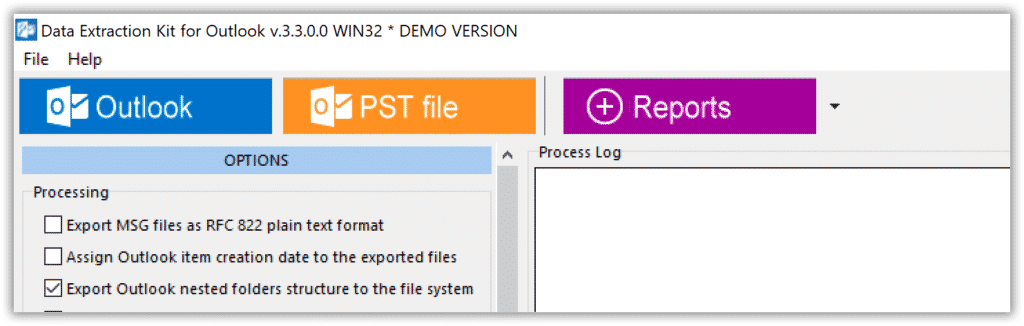
Den grundläggande syntaxen för export av kommandorad är:
dekit64.exe <Source PST File> <Target Directory> <Switches>
Förstå kommandokomponenter
<Source PST File>- Hela sökvägen till Outlook PST -filen.<Target Directory>- katalogen där extraherade filer kommer att sparas.<Switches>- Valfria flaggor för att modifiera beteende, såsom val av mapp och auto-stängande programmet.
Grundläggande PST -fil exportkommando
För att exportera alla e -postmeddelanden från en PST -fil, använda sig av:
dekit.exe "C:\Outlook Files\sourcefile.pst" "C:\Output\EMLFiles\"
Detta kommando extraherar alla e -postmeddelanden från SourceFile.pst och sparar dem i den angivna utgångskatalogen.
Hantera vanliga frågor i kommandoradsexporten
1. Målkatalog hittades inte
Om den angivna utgångskatalogen inte finns, processen avslutas med ett fel. För att automatiskt skapa nödvändiga mappar, lägga till den /FD växla:
dekit.exe "C:\Outlook Files\sourcefile.pst" "C:\Output\EMLFiles\NewDirectory\" /FD
2. Hoppa över källmappvalsprompt
Som standard, Applikationen ber användare att välja en Outlook -mapp för export. För att kringgå detta och definiera källmappen direkt, Använd följande parametrar:
/IPMRoot- Export Alla mappar och e -postmeddelanden./IPMInbox- Export endast e -postmeddelanden från Inkorg.
Exempel:
dekit.exe "C:\Outlook Files\sourcefile1.pst" "C:\Output\EMLFiles\From-Sourcefile1\" /FD /IPMRoot
Om a källmappen anges via kommandoraden, GUI kommer inte att be om val.
3. Auto-Close-program efter export
För att säkerställa att ansökan stängs efter att ha slutfört uppgiften, Använd /Q växla:
dekit.exe "C:\Outlook Files\sourcefile.pst" "C:\Output\EMLFiles\" /IPMInbox /Q
För övervakning, Den senaste loggfilen finns i systemtemp -katalogen under Data Extraction Kit for Outlook.LOG.
E -postformateringsalternativ i PST -export
Stödda e -postformat för export
När du exporterar e -postmeddelanden med kommandoraden, Användare kan välja olika utgångsformat beroende på deras behov:
- EML - Standard e -postformat kompatibelt med de flesta e -postklienter.
- MSG - Microsoft Outlooks proprietära format för e -postmeddelanden.
- HTML -E-postmeddelanden som sparas som webbvänliga dokument för enkel visning.
- PDF - Perfekt för arkivering e -postmeddelanden I ett utskrivbart och läsbart format.
Välja önskat format
För att definiera utgångsformatet, konfigurera inställningarna inom grafiskt användargränssnitt Innan du kör kommandoradens export. Programvaran behåller de sistanvända inställningarna, säkerställa konsistens mellan partiets export.
Exempelkommando för export i EML -format:
dekit.exe "C:\Outlook Files\sourcefile.pst" "C:\Output\Emails\" /IPMRoot
Se till GUI -inställningar specificera EML Som standardexportformat.
Konvertera e -postmeddelanden till PDF och HTML
Även om det primära fokuset på kommandoradsexport är E -postutdrag, Användare kan senare konvertera filer till PDF eller HTML med användning av tredjepartsverktyg eller inbyggda omvandlare inom synen.
Vanliga användningsfall för kommandorads -PST -export
1. Arkivera gamla e -postmeddelanden för efterlevnad
Många företag har lagliga krav för att behålla e -postmeddelanden. Använda kommandoraden, Administratörer kan automatisera exporten av PST -filer för efterlevnadsändamål, Att säkerställa viktiga data lagras i långsiktiga arkiv.
2. Migrera e -postdata till ett nytt system
När du byter e -postplattformar, Användare behöver ofta migrera Outlook -e -postmeddelanden till en annan tjänst. Exportera PST-filer med kommandoradsverktyg förenklar bulkomvandlingar till format som EML eller MSG, gör migration sömlös.
3. Automatisering av vanliga säkerhetskopior
IT-team och individer som behöver konsekventa säkerhetskopior av e-postdata kan använda Windows Task Scheduler för att automatisera kommandoradens PST-export med regelbundna intervall, Förhindra dataförlust.
4. Extrahera e -postmeddelanden för juridiska utredningar
För kriminalteknisk analys eller företagsutredningar, Export av kommandorad säkerställer effektiv hämtning av e-postmeddelanden från PST-filer utan att kräva manuell intervention. Advokatbyråer och juridiska team måste ofta extrahera och arkivera e -postmeddelanden för efterlevnad och rättstationer. Använda kommandoradens PST-export, Juridiska proffs kan effektivt hämta e -postmeddelanden från Outlook utan manuell ingripande. Detta säkerställer dataintegritet och vårdnadskedja för juridiska utredningar.
5. Säker datahantering i företag
Stora organisationer hanterar ofta känslig e -postdata. Kommandorad PST-export möjliggör kontrollerad, säker utvinning, säkerställa att lagarna om dataskydd. IT -administratörer använder batchbehandling för att extrahera e -postmeddelanden från flera PST -filer, Säkerställa affärskontinuitet och beredskap för återhämtning. För det professionella, Integrering av kommandoradens PST-export i PowerShell-skript möjliggör avancerad automatisering, minska manuell ansträngning och förbättra driftseffektiviteten.
6. Finansiella tjänster: Säker e -posthållning för revisioner
Banker och finansinstitut måste behålla e -postregister för regleringsrevisioner. Genom att använda kommandoradsautomation, Efterlevnadsteam kan exportera PST -filer i bulk, Se till att följa datalagringspolicyer och finansiella föreskrifter.
7. Healthcare: Skydda patientdata & HIPAA Compliance
Sjukhus och vårdgivare hanterar känslig patientkommunikation. Automatisering av PST -filexport säkerställer säker e -postarkivering, hjälpa organisationer att följa HIPAA och andra lagar om dataskydd.
8. Marknadsföring & Kundsupport: E -post datamigrering
Marknadsbyråer och kundsupportteam behöver ofta migrera e -postsamtal till nya plattformar. Kommandorad PST-export Tillåter företag att konvertera e-postmeddelanden till olika format för sömlös integration med CRM-system och kunddatabaser.
Säkerhets- och integritetsöverväganden i PST -filexport
Att säkerställa datasäkerhet när du extraherar e -postmeddelanden är kritisk. Så här kan användare skydda sina exporterade e -postfiler:
- Kryptering - användning filkrypteringsverktyg För att säkra exporterade e -postmeddelanden.
- Åtkomstbegränsningar - begränsa åtkomst till extraherade e -postarkiv med behörigheter.
- Säker säkerhetskopiering - förvara PST -filexport i krypterade molnbackups.
- Granskningsloggar - Spåra och logga PST -filekstraktioner för att upprätthålla säkerhetsöverensstämmelse.
Slutgiltiga tankar
Använder sig av kommandoradsparametrar för Outlook PST-filexport är en spelväxlare för proffs som behöver effektiv datauttag. Datautvinningssatsen för Outlook förenklar automatisering samtidigt som den erbjuder flexibilitet för olika exportscenarier. Om säkerhetskopiering av e -postmeddelanden, arkiveringsdata, eller konvertera format, Att behärska dessa kommandoradsomkopplare kommer att förbättra ditt arbetsflöde avsevärt.
Är du redo att effektivisera din Outlook Data Export -process? Prova dessa kommandoradstekniker och se din produktivitet sväva!




